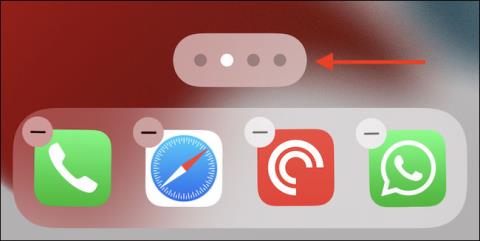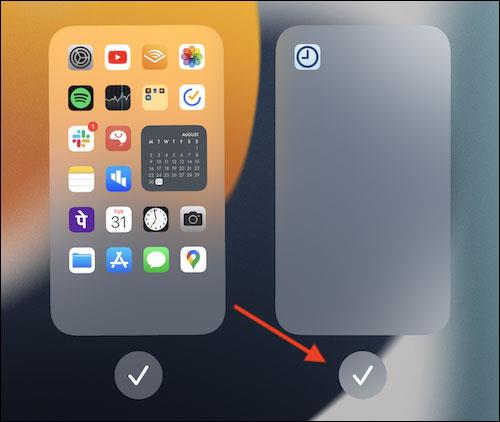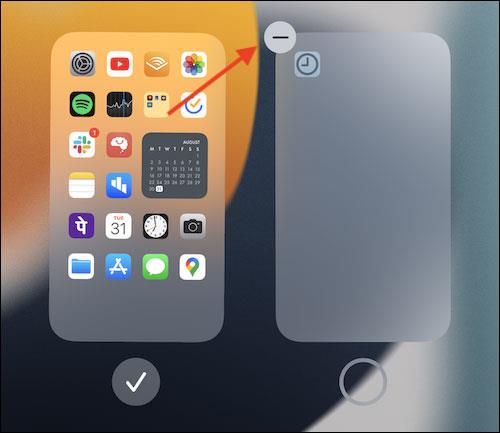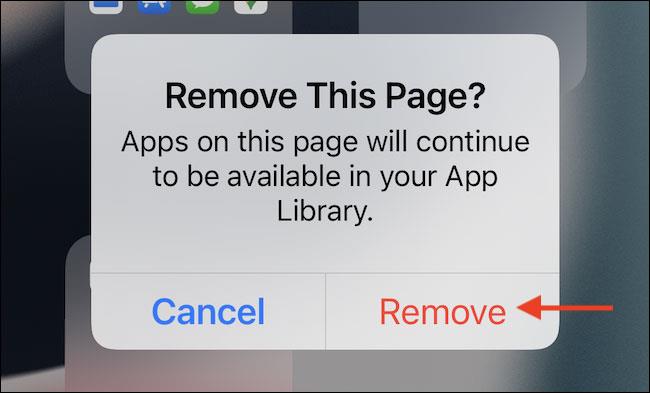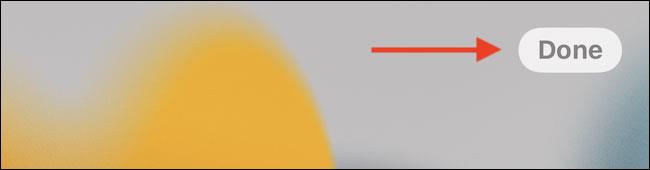Οι συνήθειες χρήσης ή οι απαιτήσεις εργασίας σας κάνουν να κατεβάζετε πολλές διαφορετικές εφαρμογές στο iPhone ή το iPad σας. Με τον καιρό, η συσκευή σας μπορεί να γεμίσει με δεκάδες σελίδες αρχικής οθόνης που περιέχουν αμέτρητες διαφορετικές εφαρμογές. Αυτή τη στιγμή, η μη αυτόματη μετακίνηση, η διαγραφή, καθώς και η διαχείριση ενός τόσο μεγάλου αριθμού εφαρμογών, διάσπαρτων σε πολλές διαφορετικές σελίδες οθόνης, θα χρειαστεί πολύ χρόνο. Αντίθετα, μπορείτε να καταργήσετε ολόκληρη τη σελίδα της αρχικής οθόνης και να εφαρμόσετε μια νέα διάταξη εφαρμογής.
Ξεκινώντας με το iOS 15 και το iPadOS 15, οι χρήστες μπορούν να διαγράψουν σελίδες αρχικής οθόνης (γνωστές και ως σελίδες εφαρμογών) στη συσκευή για να βελτιστοποιήσουν τη συνολική διάταξη της οθόνης. Προηγουμένως, αυτές οι σελίδες αρχικής οθόνης μπορούσαν να είναι μόνο κρυφές. Επιπλέον, εάν θέλετε να αρχίσετε να χρησιμοποιείτε τη Βιβλιοθήκη εφαρμογών, είναι καλή ιδέα να αφαιρέσετε τις σελίδες της αρχικής οθόνης που περιέχουν εφαρμογές.
Διαγράψτε τη σελίδα της αρχικής οθόνης που περιέχει εφαρμογές σε iPhone και iPad
Για να ξεκινήσετε, πατήστε παρατεταμένα σε μια κενή περιοχή στην αρχική οθόνη του iPhone ή του iPad. Στη συνέχεια, πατήστε το κουμπί Σελίδες στο κάτω μέρος της οθόνης. Αυτό το κουμπί έχει σχήμα χαπιού, με κουκκίδες που αντιστοιχούν στον αριθμό των σελίδων της αρχικής οθόνης που περιέχουν εφαρμογές αυτήν τη στιγμή στη συσκευή σας.

Θα δείτε τώρα πώς είναι διατεταγμένες όλες οι σελίδες της αρχικής οθόνης. Πρώτα, κάντε κλικ στο κουμπί ελέγχου κάτω από τη σελίδα που θέλετε να διαγράψετε. Αυτό θα κρύψει τη σελίδα.
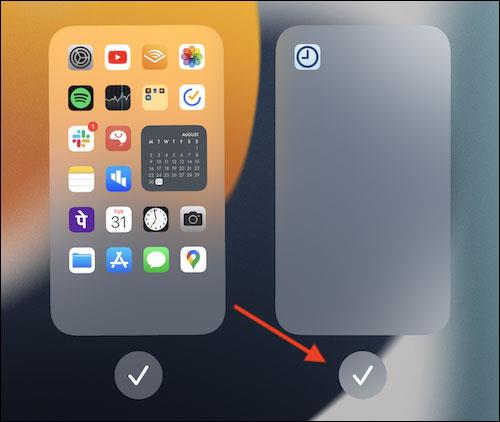
Στη συνέχεια, πατήστε το μικρό εικονίδιο μείον στην επάνω αριστερή γωνία της σελίδας.
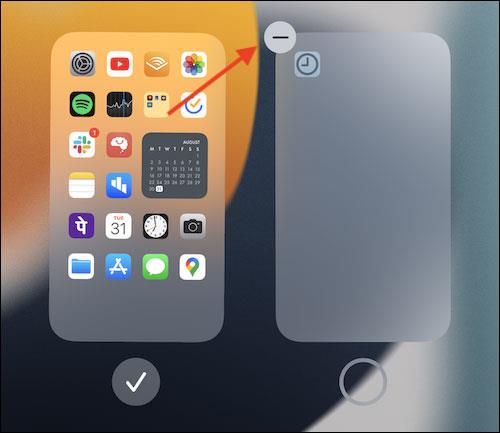
Στο αναδυόμενο παράθυρο προειδοποίησης, πατήστε το κουμπί « Κατάργηση » για να επιβεβαιώσετε την ενέργειά σας.
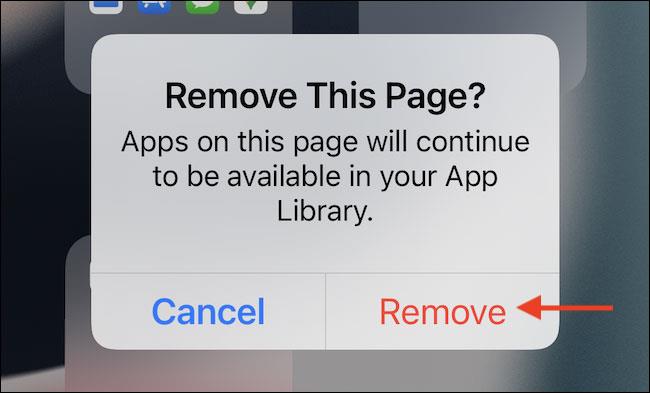
Η σελίδα αρχικής οθόνης που επιλέξατε, μαζί με όλα τα εικονίδια της εφαρμογής σε αυτήν, θα εξαφανιστούν αμέσως. Μην ανησυχείτε, οι εφαρμογές δεν θα διαγραφούν. θα εξακολουθούν να αναφέρονται πλήρως στη Βιβλιοθήκη εφαρμογών. Επαναλάβετε αυτή τη διαδικασία για όλες τις σελίδες αρχικής οθόνης που θέλετε να διαγράψετε. Μπορείτε να τα διαγράψετε όλα και να αφήσετε μόνο μία σελίδα αρχικής οθόνης για απλότητα.
Τώρα, πατήστε το κουμπί " Τέλος " στο επάνω μέρος για έξοδο από την προβολή διάταξης σελίδων της αρχικής οθόνης. Πατήστε ξανά το κουμπί « Τέλος » για να αποθηκεύσετε τη νέα διάταξη της αρχικής οθόνης.
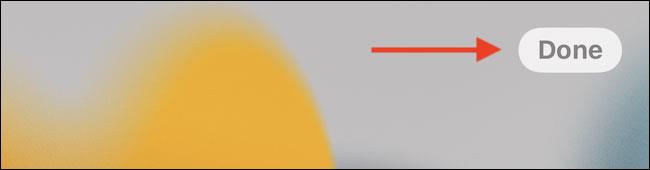
Αυτό ήταν όλο, θα δείτε τη ρύθμιση της αρχικής οθόνης της συσκευής σας να γίνεται σημαντικά πιο καθαρή. Να θυμάστε ότι μπορείτε πάντα να επαναφέρετε τα εικονίδια εφαρμογών από τη Βιβλιοθήκη εφαρμογών